Webex アプリ | 通話録音の AI 生成要約
 フィードバックがある場合
フィードバックがある場合通話中に行われた議論の内容を知りたいですか? 組織の管理者によって有効にされている場合、AI は通話記録の概要を生成できます。この概要には、アクション 項目がリストされ、通話の完全なトランスクリプトも提供されます。そのため、 の議論にすぐに追いつき、一目で会話の内容を深く理解することができます。
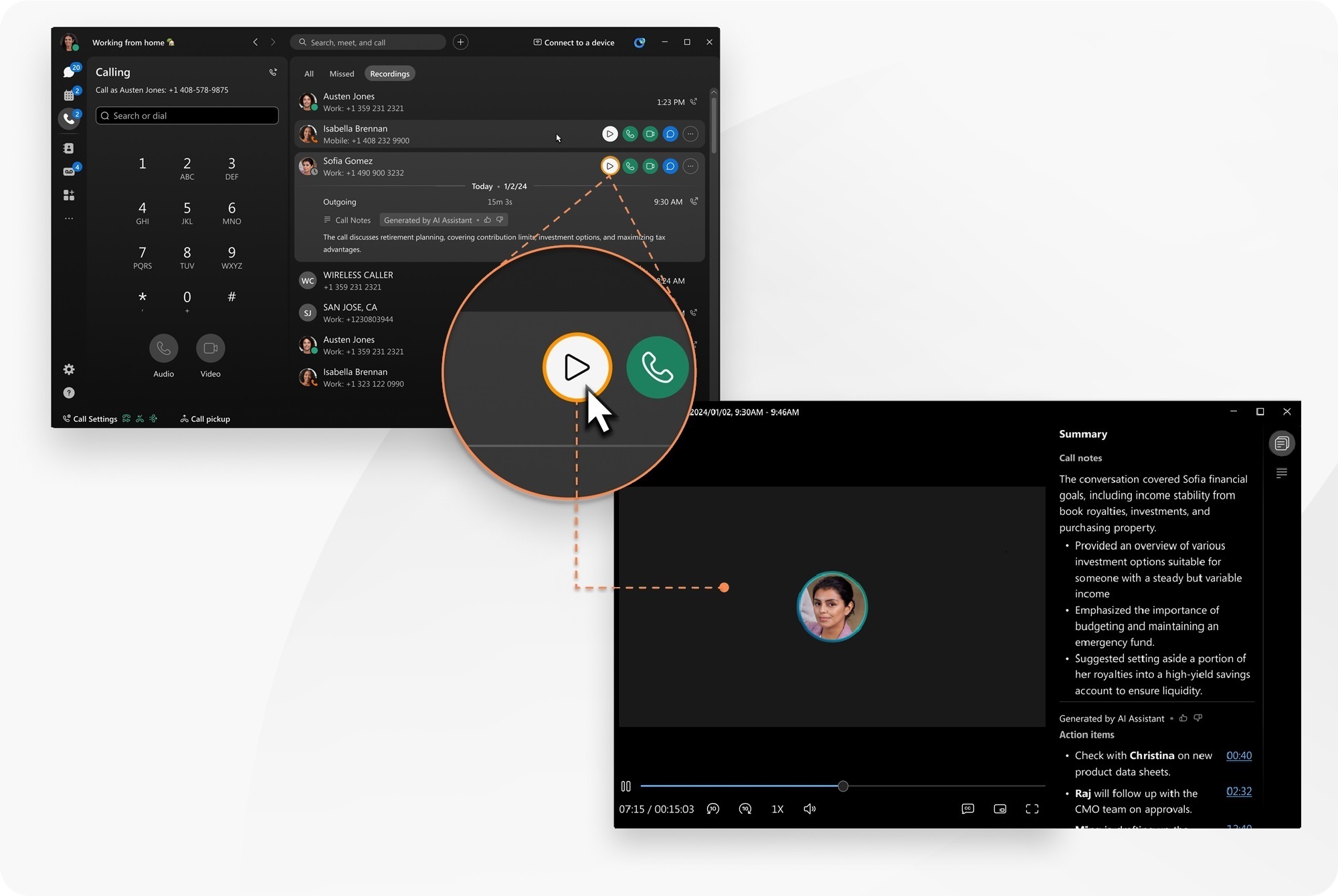
この機能は Webex Calling に適用されます。
組織の管理者は組織に対して Webex 通話記録を有効にする必要があるため、この機能は組織の管理者が有効にする必要があります。
通話録音の概要とトランスクリプトは、現在英語でのみご利用いただけます。
通話を録音すると、Webex アプリまたはユーザー ハブで ] 録音にアクセス できるようになります。
| 1 |
Webex を開いてサインインします。 |
| 2 |
録画の上にマウスを移動して アクション アイテムにはタイムスタンプが含まれており、興味のある録画の部分に簡単に移動できます。
録音プレーヤーで、次のいずれかを選択します。
録画を直接クリックすると、AI によって生成されたコンテンツの概要が表示されます。 |
| 1 |
Webex を開いてサインインします。 |
| 2 |
|
| 3 |
録音をタップして選択すると、AI によって生成されたコンテンツの概要が表示されます。 |
この投稿記事は役に立ちましたか?


 をクリックすると、録画プレーヤーが開き、AI によって生成された完全な概要、メモ、アクション項目が表示されます。
をクリックすると、録画プレーヤーが開き、AI によって生成された完全な概要、メモ、アクション項目が表示されます。 —AI の概要、メモ、およびアクション項目。
—AI の概要、メモ、およびアクション項目。 —通話記録を表示します。
—通話記録を表示します。
